防止win10更新强制重启的操作方法:
1、按下win+i组合键打开 在“设置”应用中,选择“更新和安全”,然后向下滚动并单击“更改活动时间”;
2、在您选择的小时数之间,Windows将不会自动重启。 即使在这些时间之外,它也会检查您是否正在使用计算机,并警告您即将关闭。
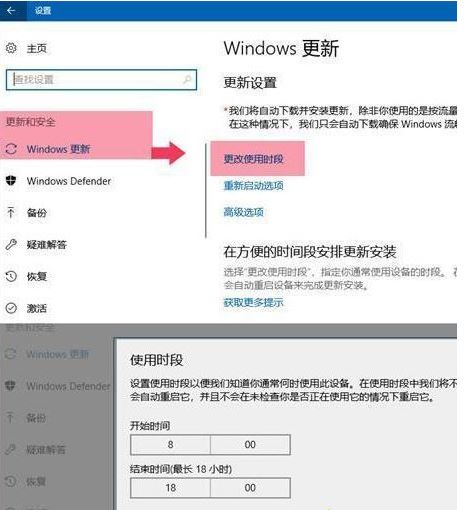
3、虽然家庭用户不得不解决自动更新问题,但专业用户有一个内置选项,允许他们推迟几个月的更新。 此选项的最佳部分是仍然应用安全补丁,它只是阻止的系统更新。
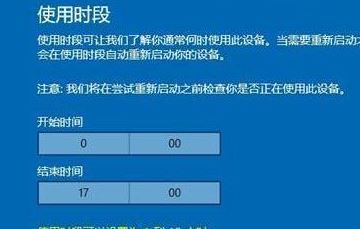
4、要启用该功能,请转到“开始”菜单,然后键入“设置”,然后选择顶部选项。 从“设置”转到“高级选项”,您将在“选择更新如何安装”部分下找到“延迟升级”复选框。 点击此处,您不必担心一段时间的更新了!
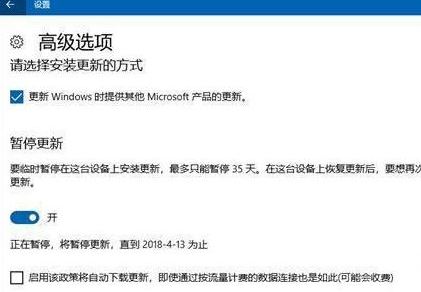
以上便是win10系统中阻止强制自动更新重启计算机的有效操作方法,但是想要真正阻止更新推荐使用专业版或者企业版的win10系统!
分享到: